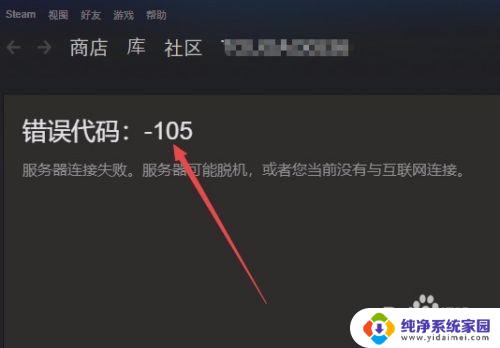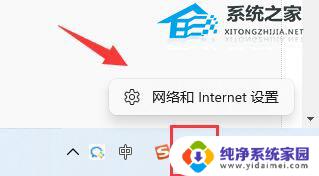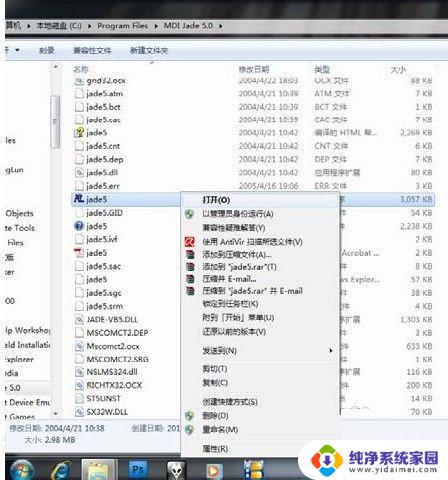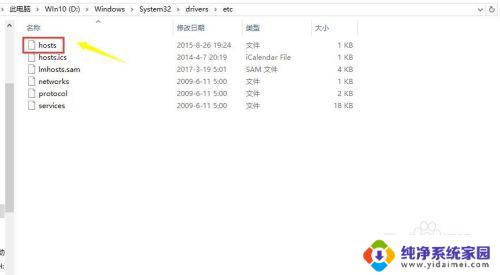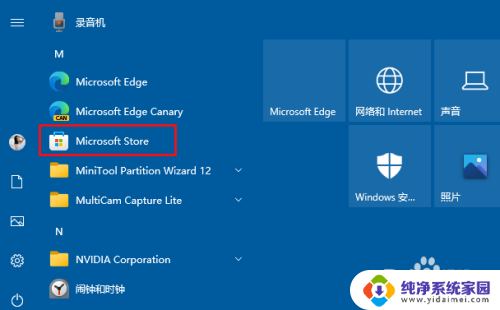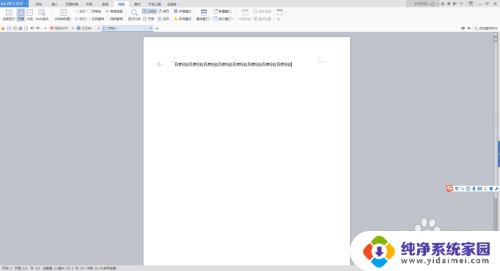微软商店我们这边出错了 微软商店提示我们这边出错了怎么办
更新时间:2023-09-04 11:47:57作者:xiaoliu
微软商店我们这边出错了,最近微软商店在我们这边出现了一些问题,提示我们存在错误,对于这个情况,我们需要深入了解并找到解决方案。微软商店是用户获取和下载微软公司的软件、应用程序和游戏的主要渠道,因此确保其正常运行对于我们来说至关重要。在面对这个问题时,我们需要采取一系列措施来排除错误并确保用户能够继续正常使用微软商店。接下来本文将对这个问题进行分析,并提出相应的解决方案。
步骤如下:
1.win+s启用搜索,输入services或者中文服务
或者win+r运行,输入services.msc
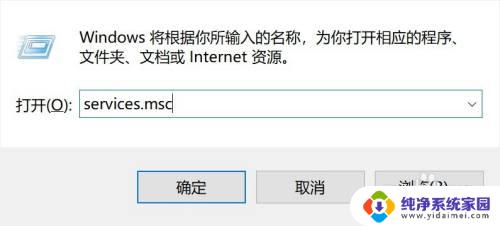
2.在服务应用界面找到Microsoft Store安装服务,双击打开或右键单击选择属性。将启动类型设置为自动,再点击下方的启动按钮。
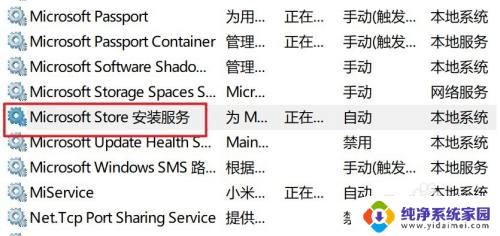
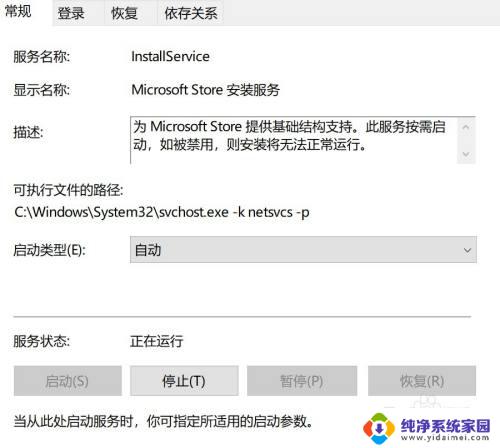
3.完成操作之后即可正常安装
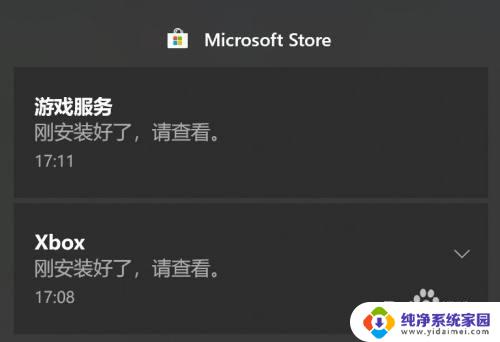
以上是微软商店出现错误的全部内容,如果您遇到这种情况,您可以按照以上方法解决,希望这能帮助到您。